ビデオスナップ
1シーンが数秒間の短い動画「ビデオスナップ」(以下スナップ)を繰り返し撮影して、旅行やイベントなどの想い出を、1つの動画に簡潔にテンポ良くまとめた「ビデオスナップアルバム」(以下アルバム)を作ることができます。
ビデオスナップは、動画記録サイズが(NTSC)、
(PAL)のときに設定できます。
ビデオスナップアルバムの概念
ビデオスナップ1~**
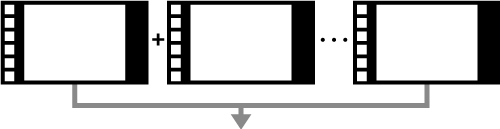
ビデオスナップアルバム
ビデオスナップの設定をする
-
[
:ビデオスナップ]を設定する
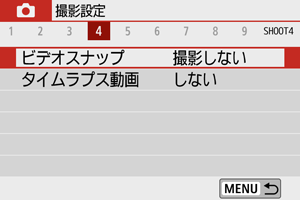
- [撮影する]を選びます。
-
[アルバムの設定]を設定する
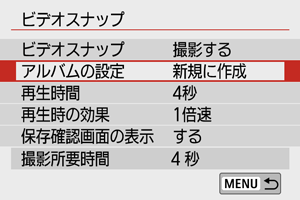
- [アルバムを新規に作成]を選びます。
- メッセージを確認して[OK]を選びます。
-
[再生時間]を設定する
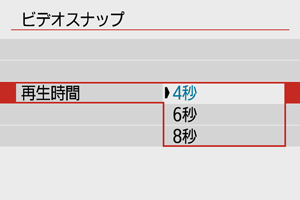
- 1スナップの再生にかかる時間です。
-
[再生時の効果]を設定する
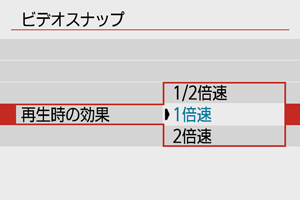
- アルバムの再生速度です。
-
[保存確認画面の表示]を設定する
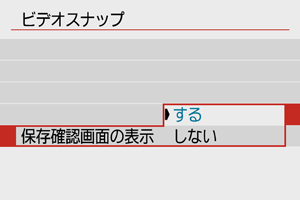
- [する]を選びます。
-
撮影所要時間を確認する
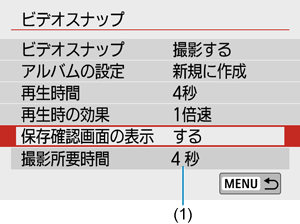
- 再生時間と再生時の効果をもとに、1スナップの撮影に必要な時間(1)が表示されます。
-
メニューを終了する

ボタンを押してメニューを終了します。
- 画面に撮影時間(2)を示す青いバーが表示されます。
スナップを撮影してアルバムを作る
-
最初のスナップを撮影する

-
アルバムとして保存する
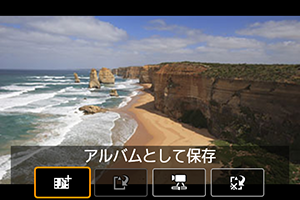
- [
アルバムとして保存]を選びます。
- アルバムの先頭スナップとして保存されます。
- [
-
続けてスナップを撮影する
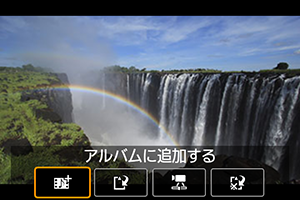
- 手順1と同じ操作で、次のスナップを撮影します。
- [
アルバムに追加する]を選びます。
- 別のアルバムを作るときは、[
新しいアルバムとして保存]を選びます。
- 必要に応じて手順3を繰り返します。
-
ビデオスナップ撮影を終了する
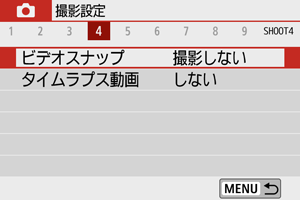
- [ビデオスナップ]を[撮影しない]に設定します。通常の動画を撮影するときは、[撮影しない]に設定してください。
ボタンを押してメニューを終了すると、通常の動画撮影に戻ります。
手順2、手順3の画面について
| 項目 | 内容 |
|---|---|
| アルバムの最初のスナップとして保存します。 | |
| いま撮影したスナップを、直前に記録したアルバムに追加します。 | |
| 新しいアルバムを作成し、最初のスナップとして保存します。直前に記録したアルバムとは別ファイルになります。 | |
| いま撮影したスナップを再生します。 | |
|
|
いま撮影したスナップをアルバムに保存しないで消去します。確認画面で[OK]を選びます。 |
参考
- スナップを撮影したあと、すぐに次のスナップを撮影したいときは、[
:ビデオスナップ]の[保存確認画面の表示]を[しない]に設定します。この設定にしておくと、撮影直後に確認画面が表示されなくなるため、すぐに次のスナップを撮影することができます。
既存のアルバムに追記する
-
[既存のアルバムに追記]を選ぶ
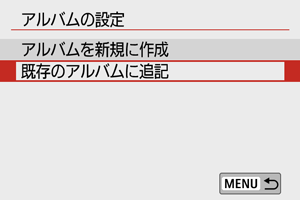
- ビデオスナップの設定をするの手順2で[既存のアルバムに追記]を選びます。
-
既存のアルバムを選ぶ
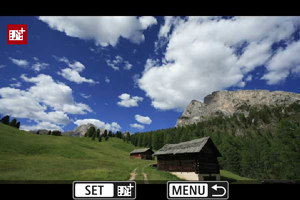
で既存のアルバムを選び、
を押します。
-
[OK]を選びます。
一部の設定が、既存のアルバムの設定に変更されます。
-
メニューを終了する
-
ボタンを押してメニューを終了します。
ビデオスナップの撮影画面が表示されます。
-
-
スナップを撮影する
- スナップを撮影してアルバムを作るを参照し、スナップを撮影します。
注意
- 他のカメラで撮影したアルバムは選択できません。
注意
-
ビデオスナップ撮影全般の注意事項
- [再生時の効果]で、[1/2倍速][2倍速]を選んだときは、音声は記録されません。
- 1スナップの撮影所要時間は目安です。フレームレートとの関係上、再生時に表示される撮影時間と若干ズレが生じる場合があります。